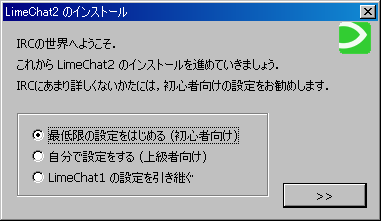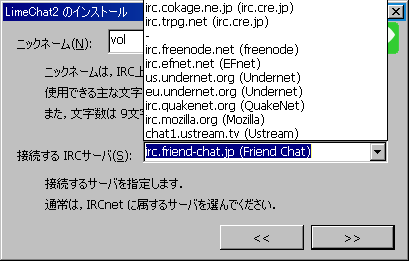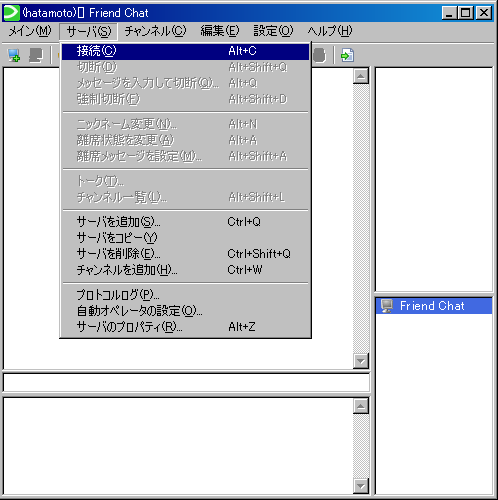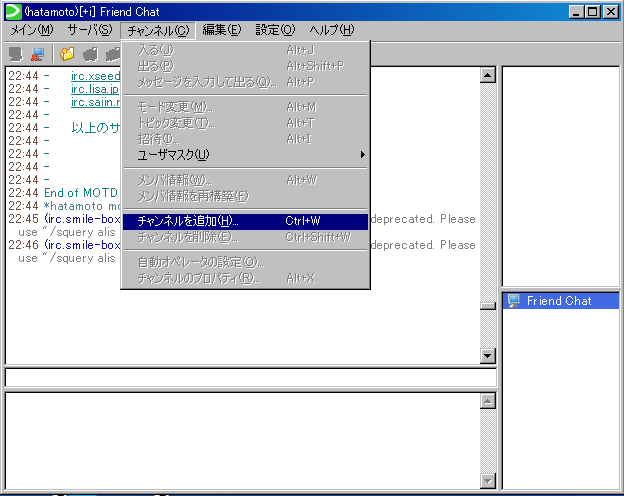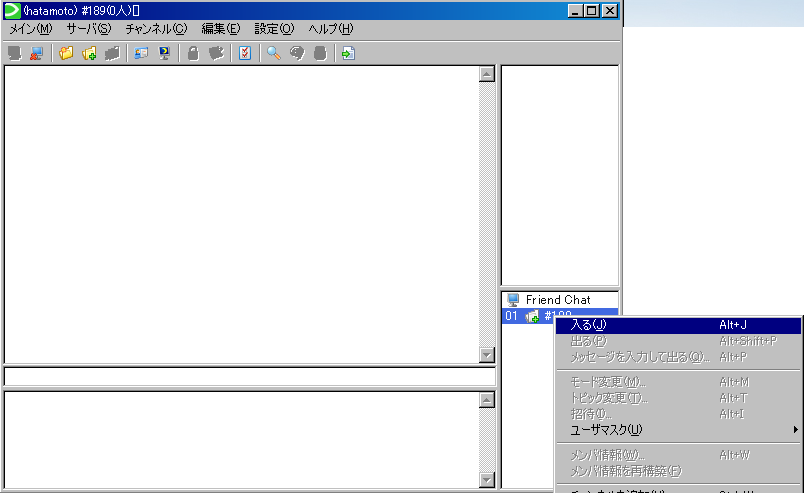主なIRCの設定
- IRCサーバ
- irc.friend-chat.jp
- チャンネル名
- #Vol
STEP1 IRCクライアント(ソフト)をダウンロードしてください
使用するソフトは何でも良いです
有名どころはchocoaとLimechat
何れもフリーソフトなのでありがたく使用させていただきましょう
今回の説明はLimechatを使わせていただきます
Limechatを下記公式サイトからダウンロードしてください
http://limechat.net/
右上の最新版ダウンロードからダウンロード可能です
STEP2 IRCクライアントをインストールしてください
STEP3 初期設定
インストールしたら、Limechatのアイコンをダブルクリックして起動してください
こんな画面が出ると思います
一番上の初心者向けを選択します
次はこんな画面になると思います
ニックネームは自分のニックネームを適当に入力
接続するIRCサーバから”irc.friend-chat.jp”を選択してください
これで初期設定は殆ど終了です
STEP4 サーバへの接続とチャンネルへの接続
初期設定が終わっていまはこんな画面がでていると思います
メニューから接続を押すか
右下の”Friend chat”アイコンを右クリックして接続を押してください
しばらく待つとサーバに接続できます。
次に、チャンネルを追加します
メニューのチャンネルからチャンネルを追加を選択してください
すると、チャンネルを追加ウインドウが開きます
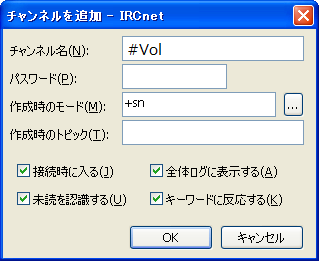
チャンネル名に”#Vol”と入力してください
右下のウインドウに#Volが追加されています
右クリックして接続を選択して下さい
※画像では#189になっています
以上です。
#Vol
 新規
新規 編集
編集 添付
添付 一覧
一覧 最終更新
最終更新 差分
差分 バックアップ
バックアップ 凍結解除
凍結解除 複製
複製 名前変更
名前変更 ヘルプ
ヘルプ